PPT2010是一款使用非常廣泛的辦公軟件,可以幫助我們更加生動(dòng)地匯報(bào)工作成果。那么,我們?cè)赑PT2010中該怎樣為文檔添加超鏈接并轉(zhuǎn)換顏色呢?接下來,小編就以html' target='_blank'>win10系統(tǒng)為例,給大家分享下具體操作步驟。
具體如下:
1、要為PPT中的搜狗指南添加一個(gè)超鏈接,使得點(diǎn)擊“搜狗指南”可以直接訪問搜狗網(wǎng)址,該怎么辦呢?
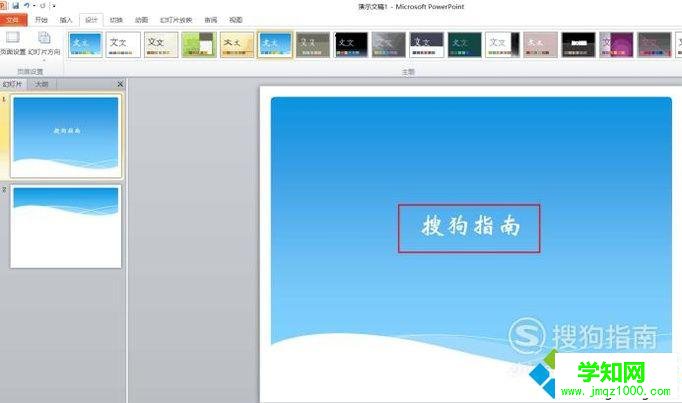
2、用鼠標(biāo)將要添加超鏈接的文字選中,單擊右鍵,彈出相關(guān)列表,找到超鏈接并選擇。

3、“屏幕提示”表示單擊超鏈接時(shí)會(huì)浮現(xiàn)的提示文字,通常輸入單擊后將要訪問的地址。
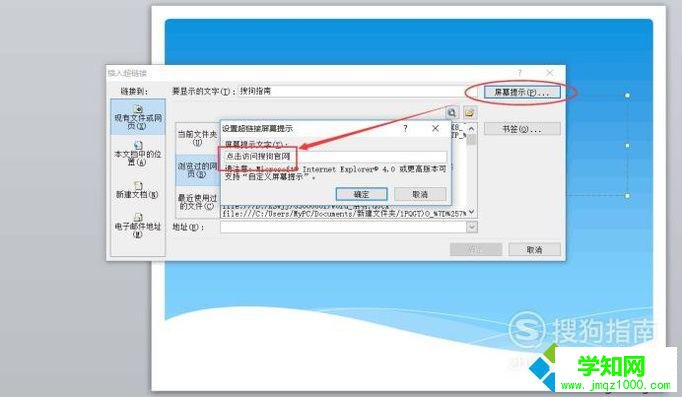
4、紅框框選的部分表示要鏈接的文件類型,可以是網(wǎng)址,其他文件或本文檔的某部分。
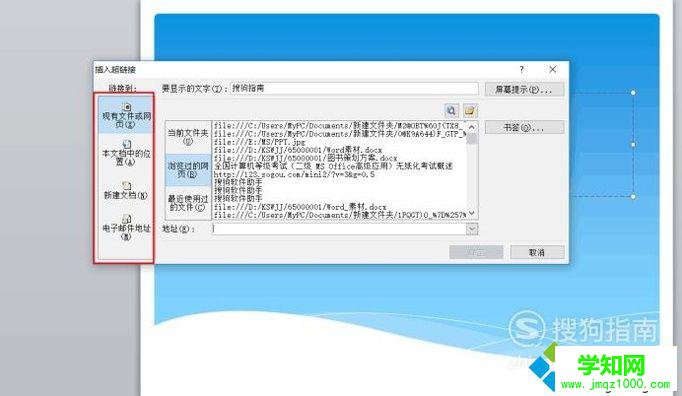
5、這里要鏈接搜狗網(wǎng)址,所以直接在網(wǎng)頁地址欄中輸入搜狗的網(wǎng)址。

6、單擊“確定”按鈕后,會(huì)在文字下方出現(xiàn)下劃線,這表示已經(jīng)為該文字添加了相關(guān)超鏈接。
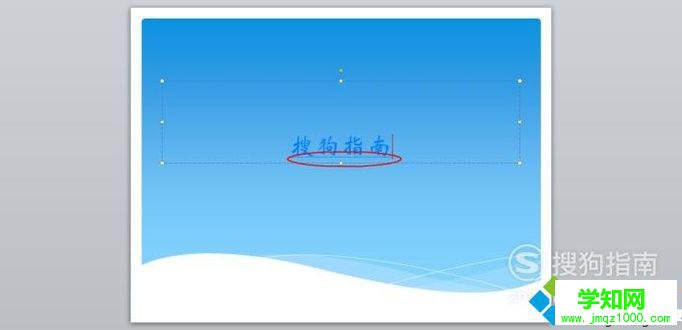
7、為了使得超鏈接訪問后變?yōu)榧t色,使得我們知道已經(jīng)訪問過超鏈接,需要選擇設(shè)計(jì)功能組中的顏色按鈕。
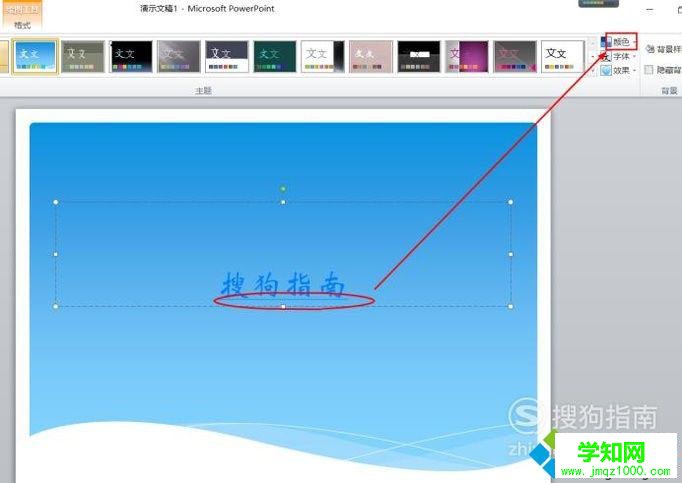
8、在顏色中選擇“新建主題樣式”,在彈出的對(duì)話窗口中將已訪問的超鏈接顏色設(shè)置為紅色。
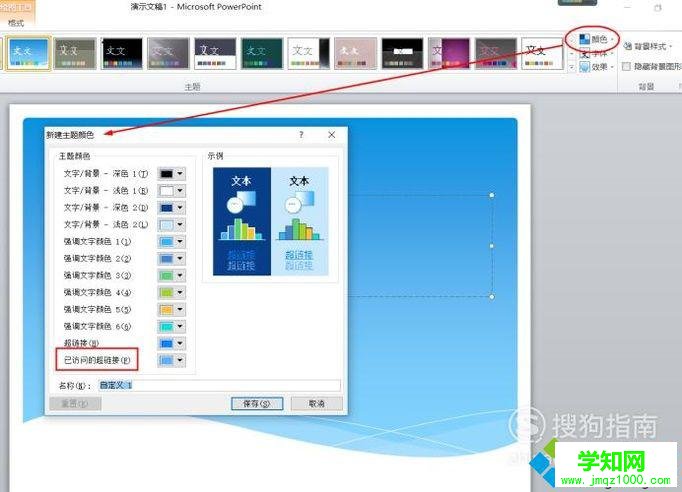
9、在文本樣例中可以看到修改后超鏈接顯示的顏色格式,單擊保存按鈕保存更改。
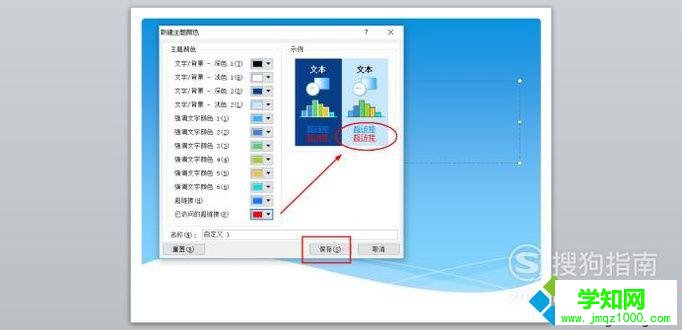
10、選中添加超鏈接的文字,右鍵單擊后選擇打開超鏈接進(jìn)行網(wǎng)址的訪問。

11、瀏覽器會(huì)自動(dòng)啟動(dòng)訪問超鏈接網(wǎng)址,而這時(shí)添加過超鏈接的文字也變?yōu)榱思t色表示已經(jīng)訪問了這一超鏈接。
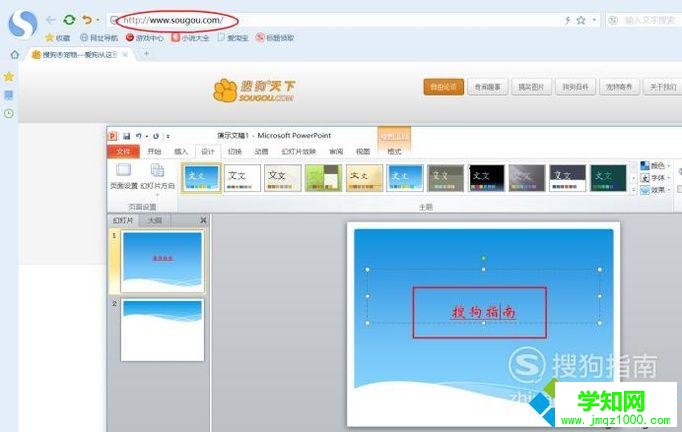
看了上述小編的介紹,相信大家對(duì)win10系統(tǒng)下怎樣給PPT2010文檔添加超鏈接已經(jīng)有了一定的了解。關(guān)注Windows10,鎖定 (http://www.survivalescaperooms.com/)
鄭重聲明:本文版權(quán)歸原作者所有,轉(zhuǎn)載文章僅為傳播更多信息之目的,如作者信息標(biāo)記有誤,請(qǐng)第一時(shí)間聯(lián)系我們修改或刪除,多謝。
新聞熱點(diǎn)
疑難解答
圖片精選